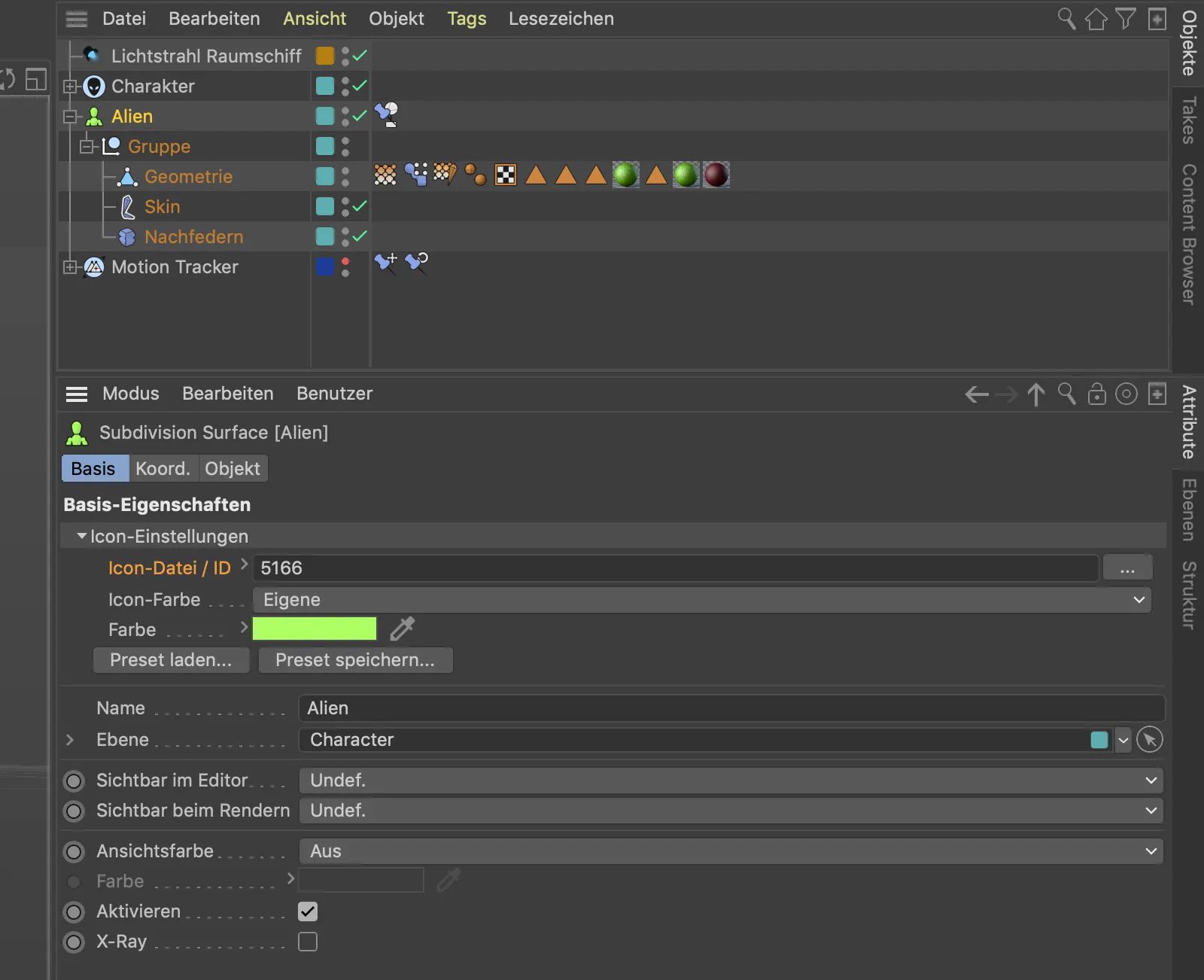Denoiser
Sekarang kita akan membahas Intel Open Image Denoiser yang Maxon telah integrasikan ke dalam Cinema 4D Release 21 sebagai Post-Effekt. Dengan adanya Denoiser ini, dapat bekerja dengan semua mesin render.
Mari kita lihat contoh sederhana bagaimana Denoiser berhasil mengatasi noise pada sebuah adegan.
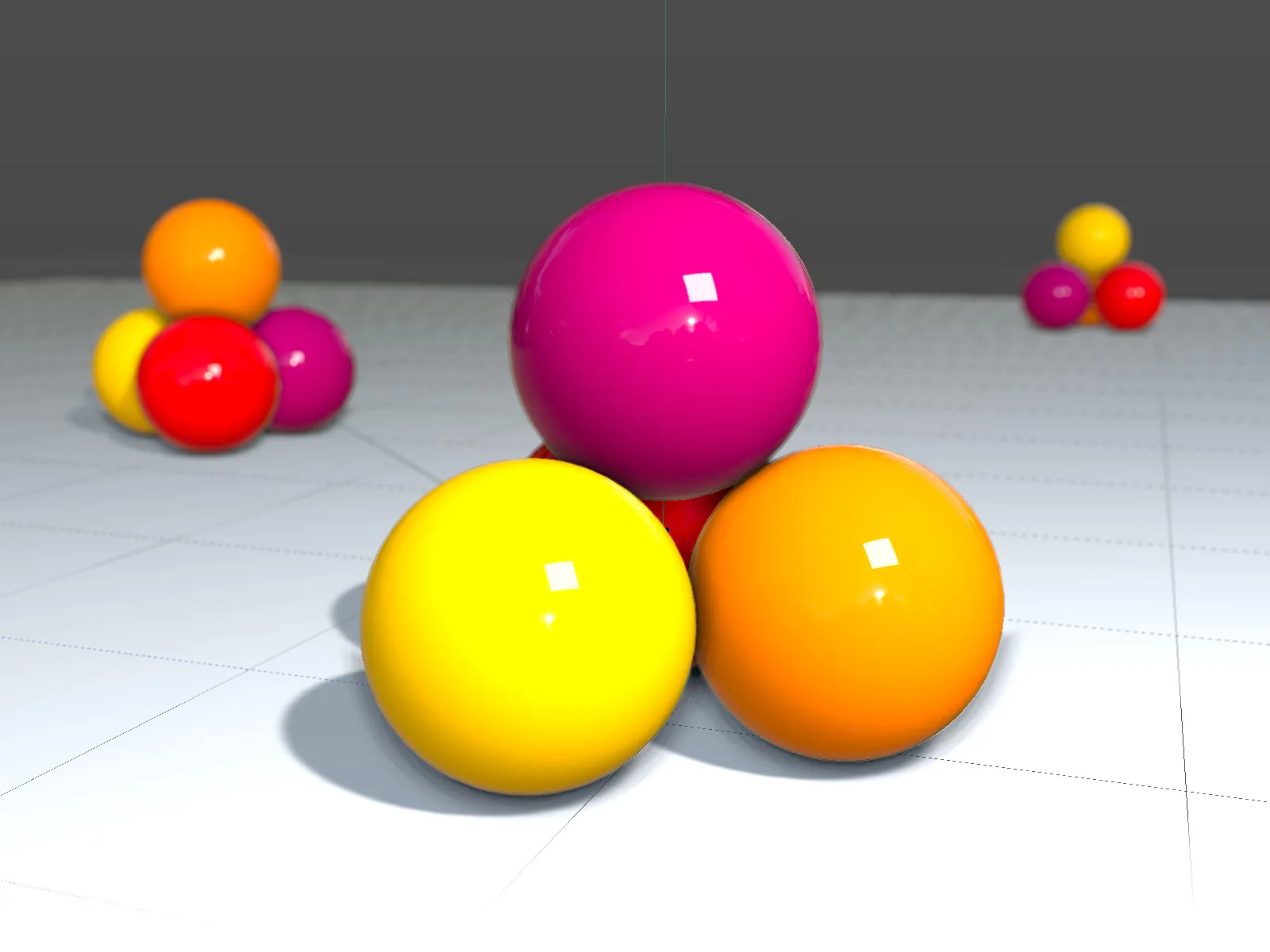
Pada adegan contoh ini, saya menggunakan renderer fisik dengan depth of field diaktifkan. Namun, saya tetap menggunakan kualitas sampel pada setelan Low untuk menciptakan noise gambar yang cukup bagi Denoiser.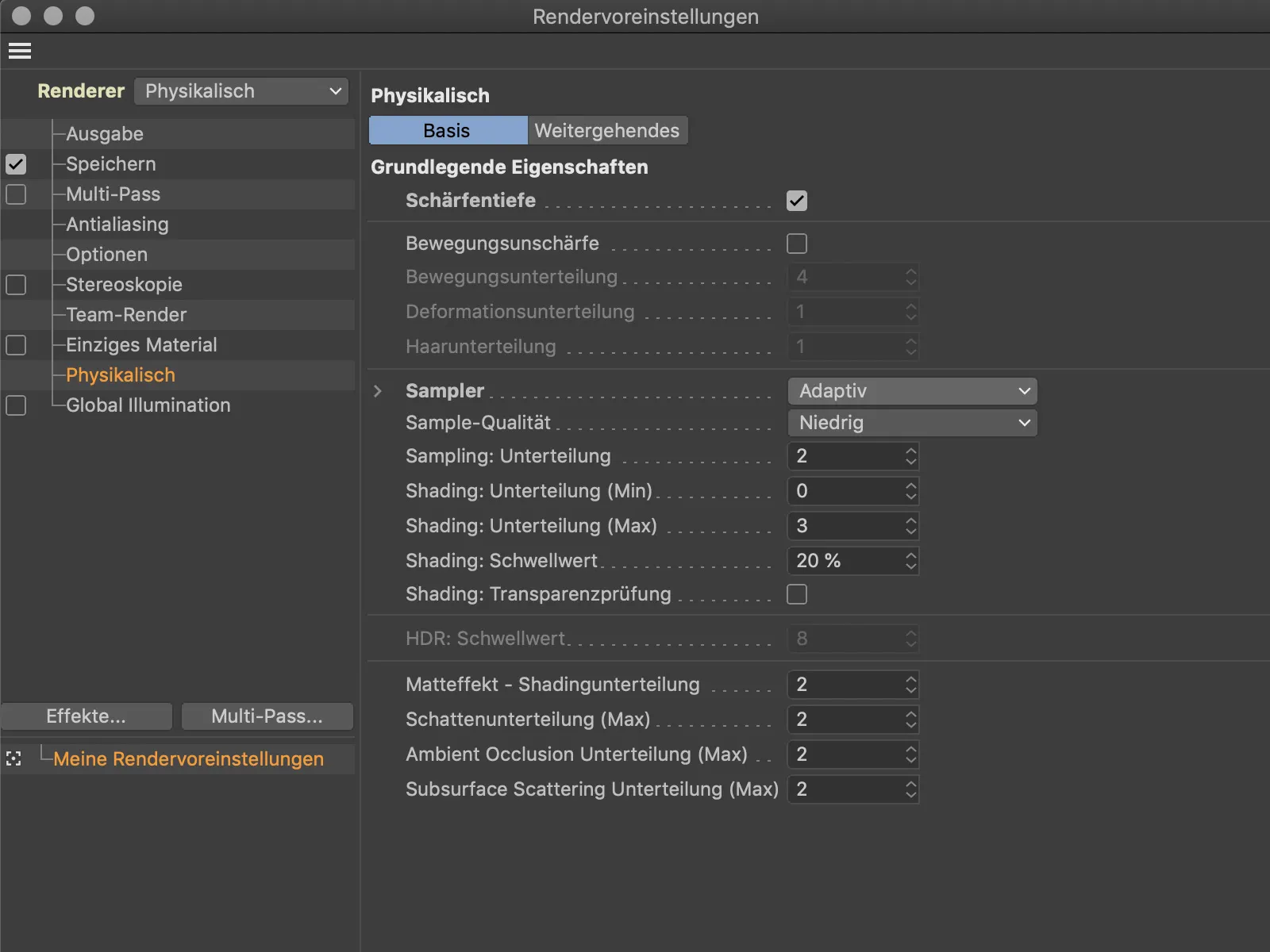
Terutama di area bayangan, serta di objek itu sendiri, noise gambar muncul sesuai dengan jumlah sampel yang rendah. Sebagai gantinya, kita bisa mendapatkan Post-Effekt Denoiser dari menu Effects... di Render Settings.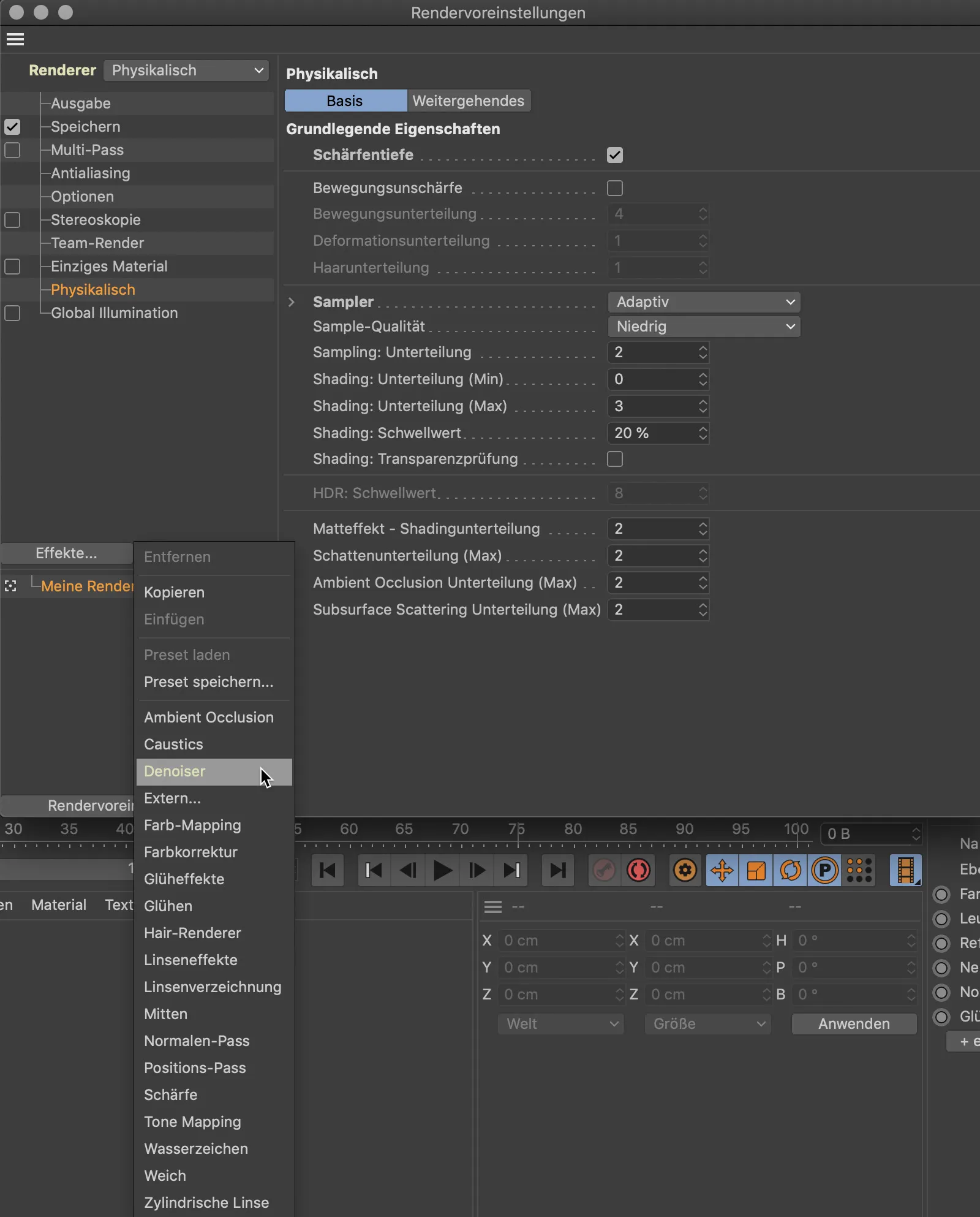
Jendela pengaturan Post-Effekt Denoiser sederhana dan hanya berkaitan dengan pengaturan Multi-Pass Rendering.
Hasil dari rendering baru termasuk Denoiser adalah bukti nyata. Meskipun belum sempurna, namun jika dibandingkan dengan gambar awal jelas terjadi perbaikan signifikan.
Kesangsian terakhir dapat dihilangkan dengan membandingkan waktu render. Hasil rendering yang jauh lebih baik berkat Denoiser hanya membutuhkan waktu render dua detik lebih lama.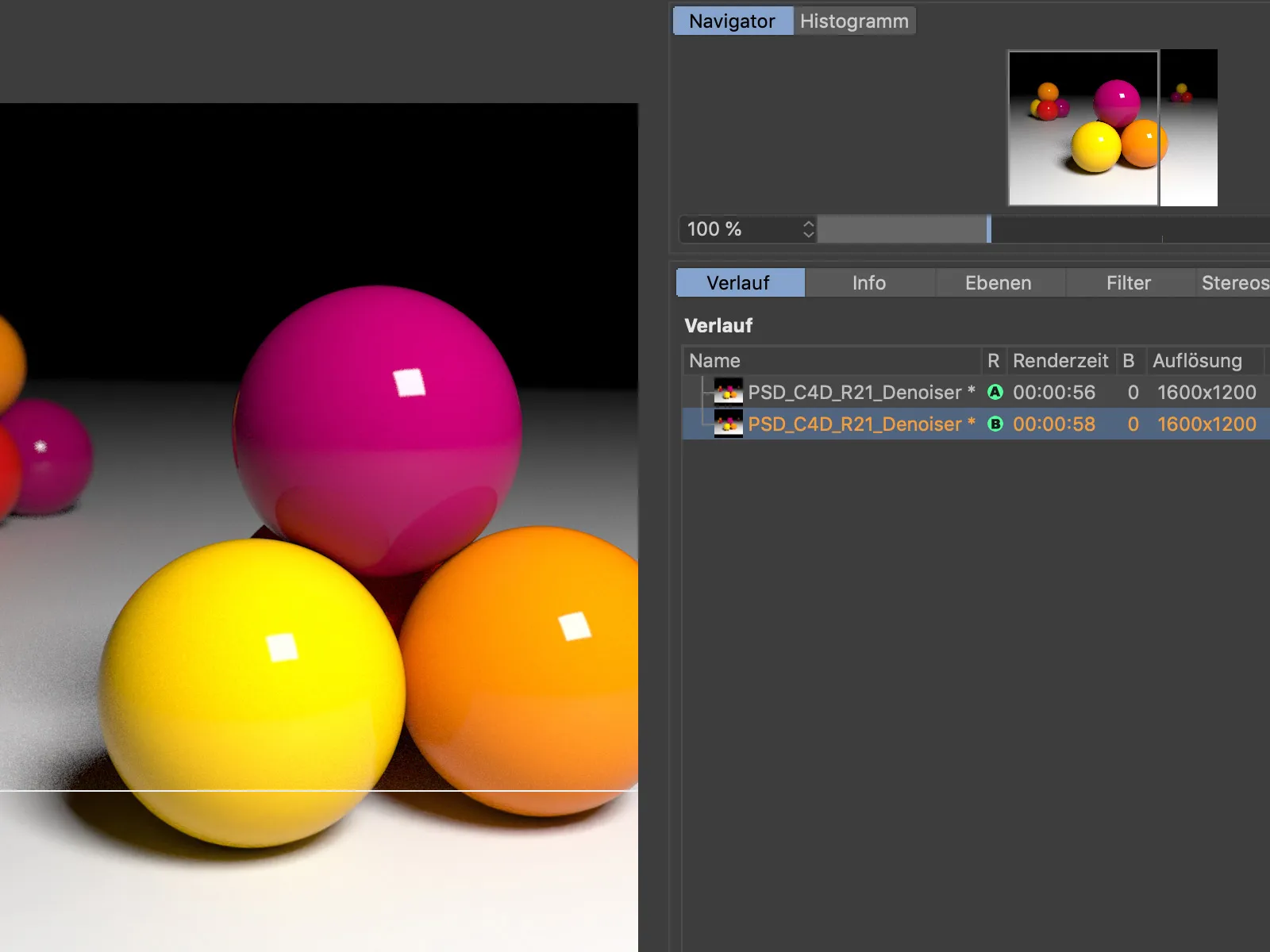
Subfields dan Masker
Untuk membuat pengaturan Fields di Cinema 4D lebih terstruktur dan logis, Field lists yang terdapat pada objek Force Field atau dalam Abnahn Functions semakin mirip dalam fungsinya dengan program pengeditan gambar yang relevan.
Kita lihat contoh sederhana lagi dalam bentuk objek Matrix yang dimodifikasi melalui Effector Simple.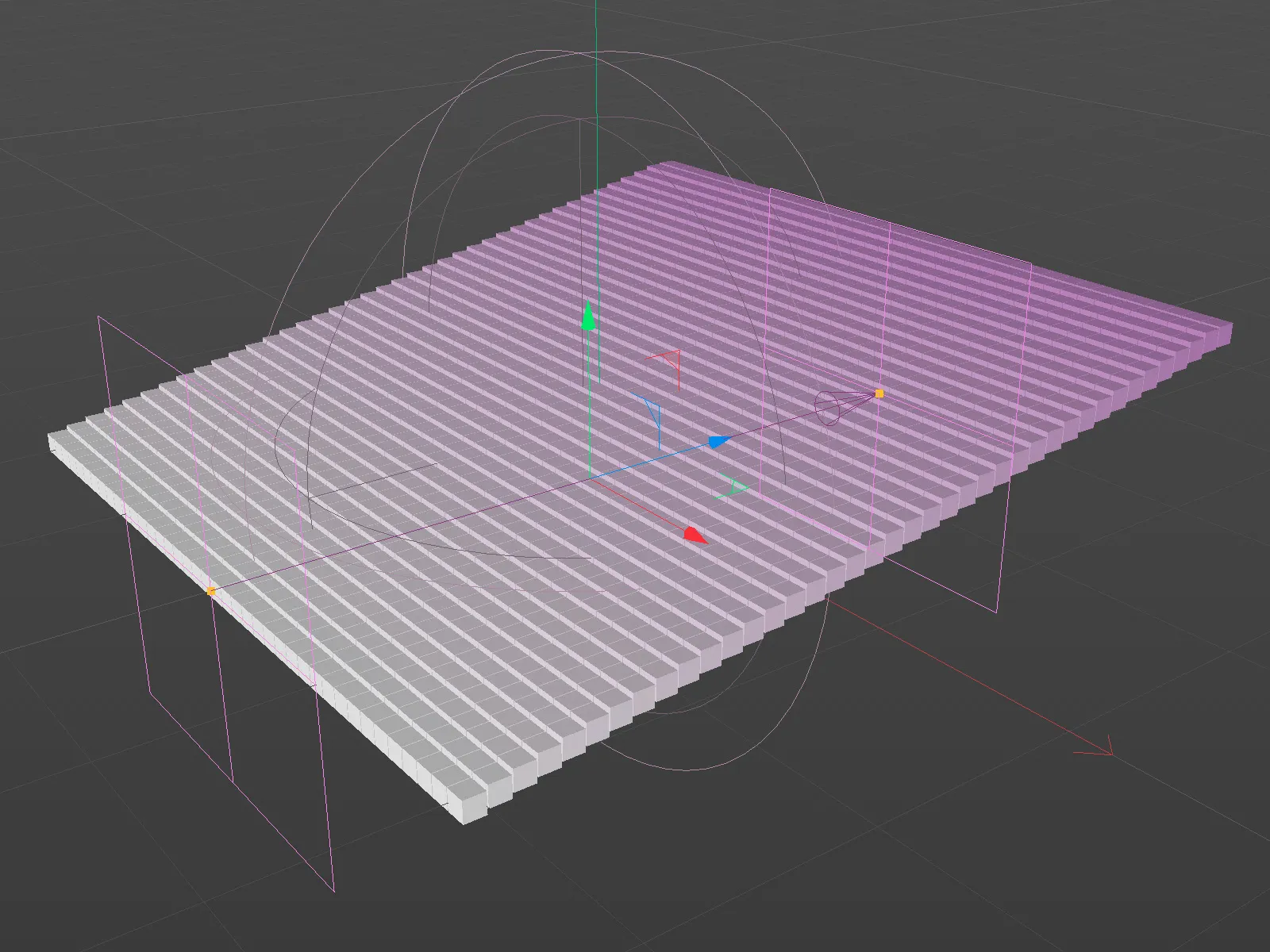
Total tiga tahap lapangan terdaftar dalam daftar di sisi Decline pada Simple Effector. Tahap lapangan Linear yang sedang aktif menyebabkan klon bergerak seperti tangga.
Untuk menggunakan satu tahap lapangan sebagai masker untuk tahap lapangan lain, klik kanan untuk memunculkan menu konteks di mana kita menemukan perintah Tambahkan Masker.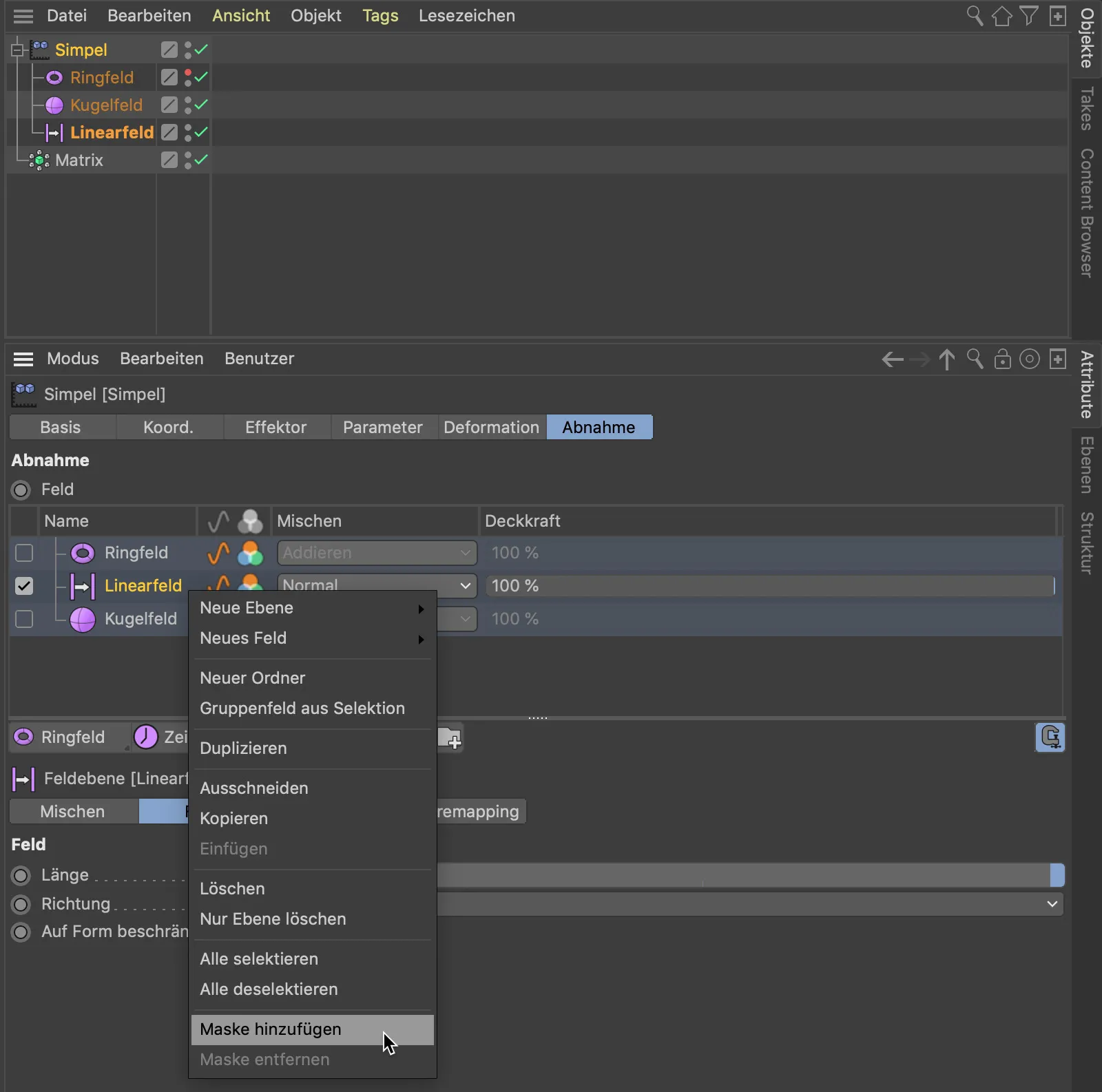
Secara alternatif, kita juga bisa menggunakan tombol yang sesuai di bawah daftar tahap lapangan untuk membuat masker untuk tahap lapangan. Masker yang dihasilkan adalah sub-objek dari tahap lapangan yang mempengaruhinya. Dengan menempatkan objek feldeben seperti field bola di bawah melalui drag-and-drop, maka field bola akan berfungsi sebagai masker untuk field line.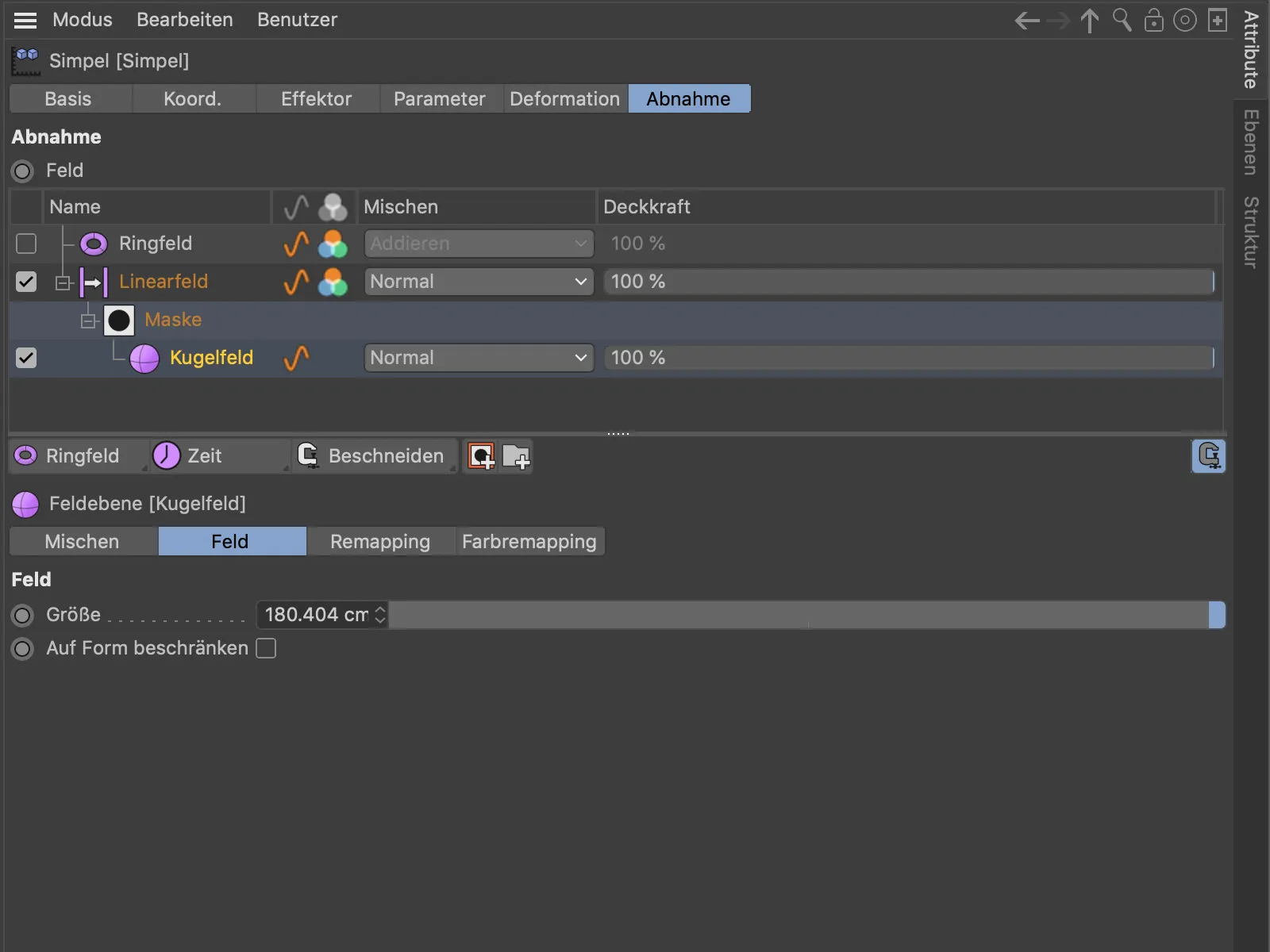
Seperti dalam program pengeditan gambar, kita dapat mengontrol pengaruh tahap feldeben secara individu melalui opacity dan menghitung keduanya bersama melalui blend mode yang tersedia di kolom Mix. Field-ring feldeben yang lebih tinggi, akan mempengaruhi semua lapisan di bawahnya.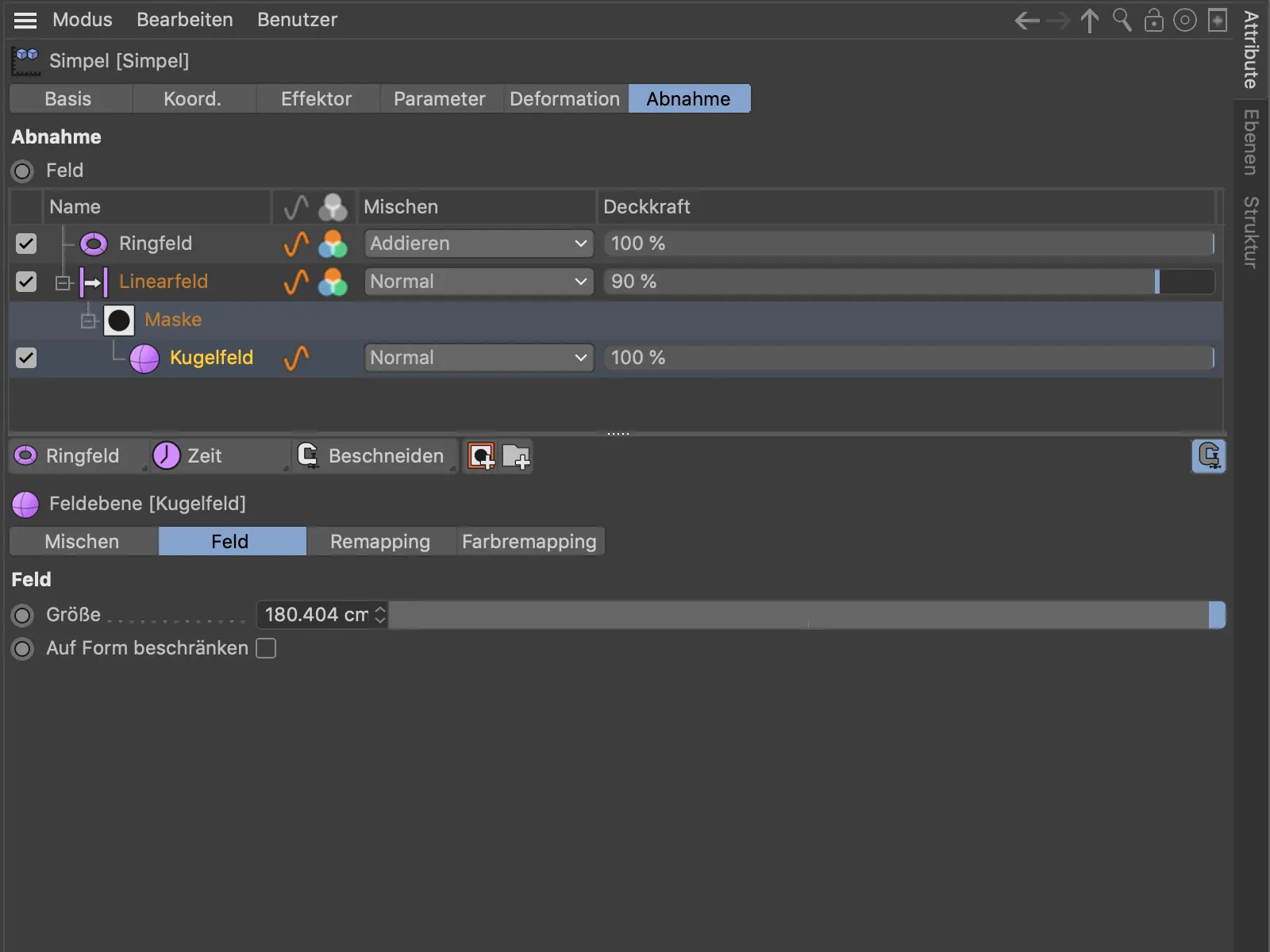
Hasil dari layering tahap feldeben kita. Feldeben bola membatasi efek dari linear field sedangkan tahap ring feldeben yang lebih tinggi akan memengaruhi semua elemen di dalam lingkupnya.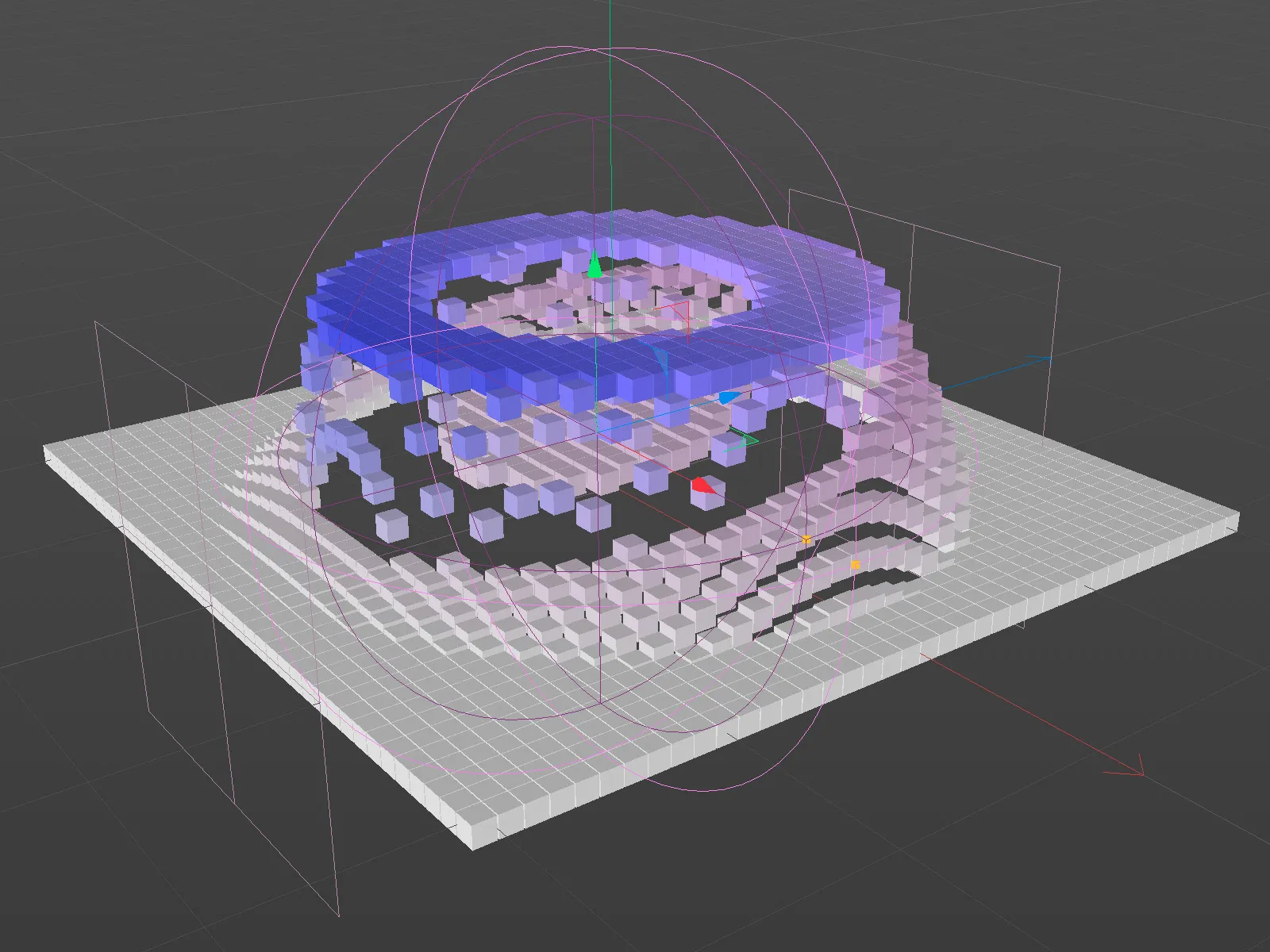
Menyalin dan Menempel Poin dan Poligon dari Objek ke Objek
Judul sudah menjelaskan semuanya - meskipun mungkin mengejutkan bagi beberapa orang bahwa fungsi dasar seperti ini baru diimplementasikan dengan Rilis 21. Sekarang kita dapat dengan mudah menyalin dan menempel seleksi titik dan polygon menggunakan perintah copy (Ctrl + C) dan paste (Ctrl + V) di objek lain. Sistem koordinat objek terseleksi akan menjadi acuan.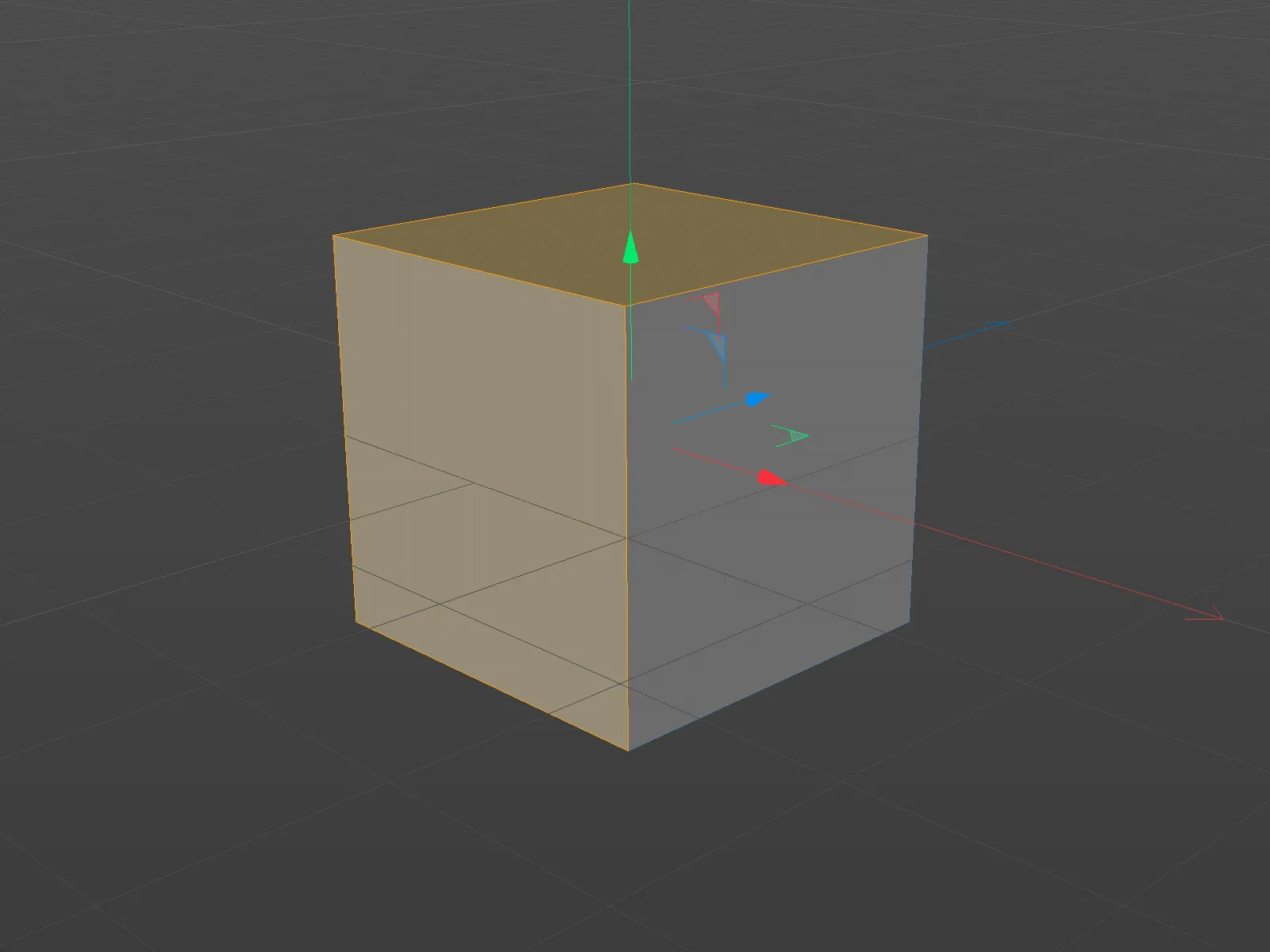
Copy dan paste juga dapat dilakukan tanpa menggunakan objek lain sebagai penerima. Misalnya, untuk menyalin geometri dalam objek dan menggunakan kembali.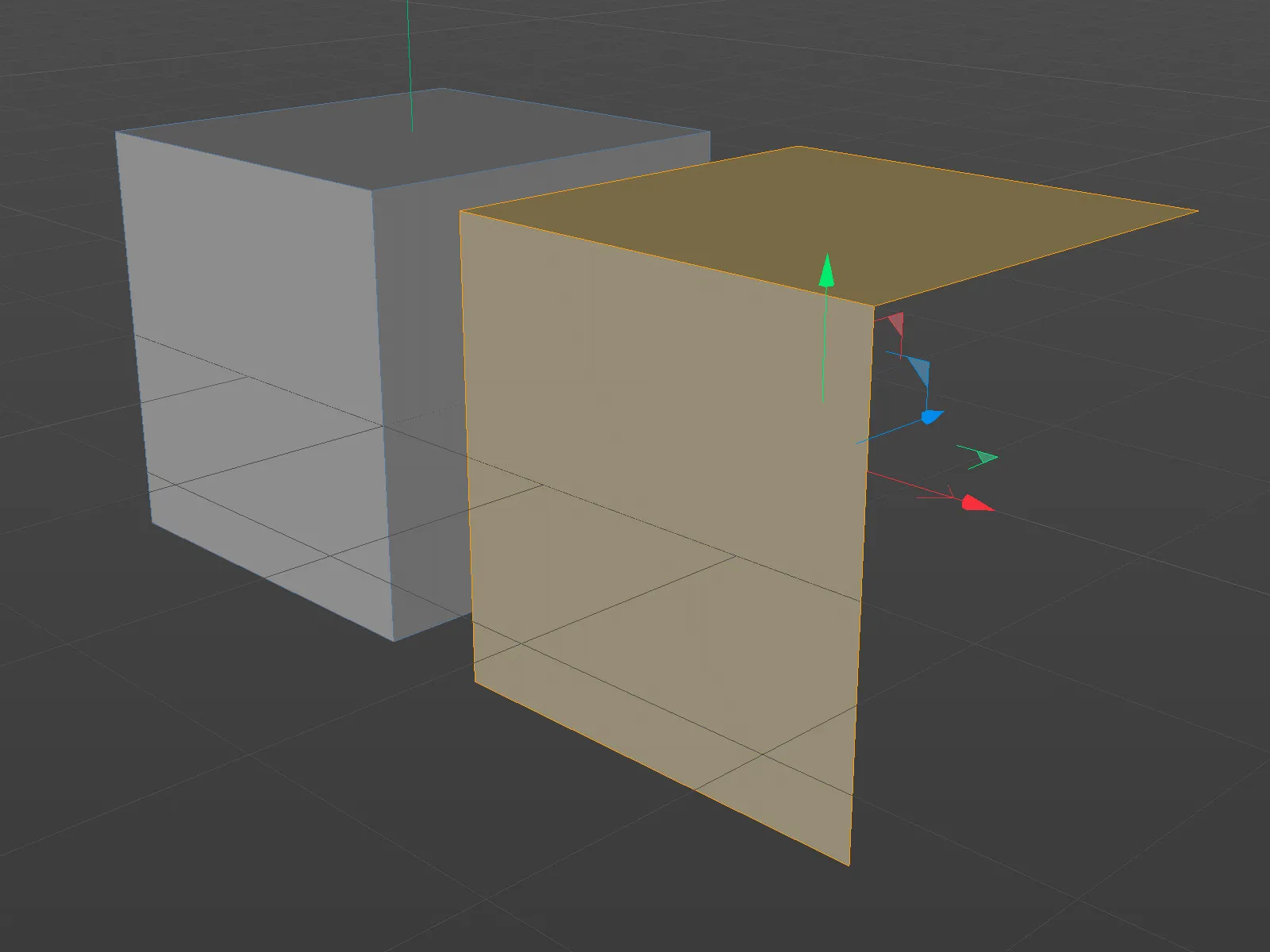
Jika tidak ada objek yang dipilih saat menyisipkan, Cinema 4D akan secara otomatis membuat objek baru untuk dapat menyisipkan geometri yang disalin ke sana.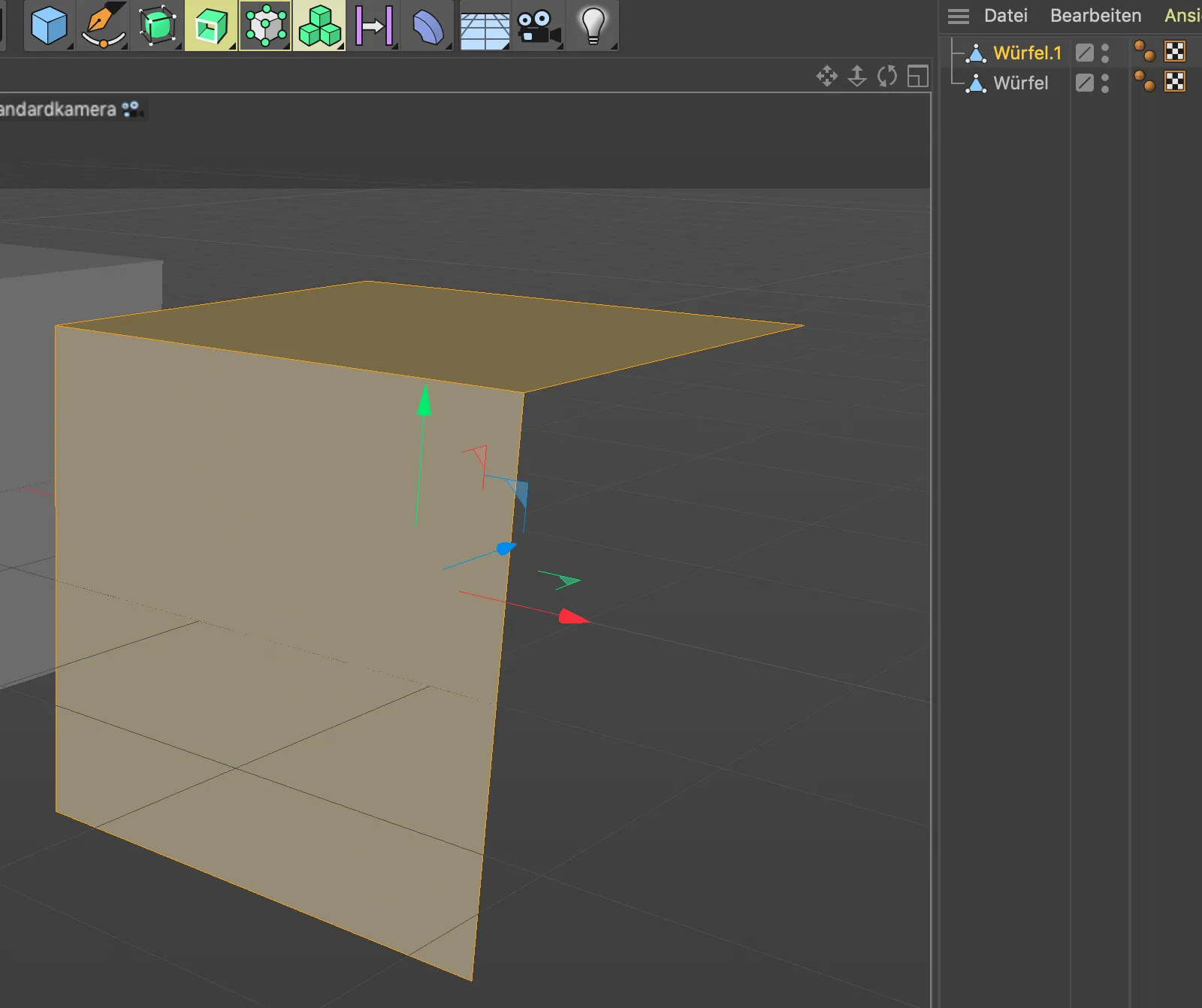
Transformasi UV
Untuk bekerja dengan seleksi UV, Cinema 4D Release 21 kini memiliki alat baru yang praktis, yaitu Transformasi UV. Pada dasarnya, alat ini menggabungkan alat-alat sebelumnya yang terpisah seperti Menggerakkan, Mereskal, Memutar, serta Mengdistorsi horizontal atau vertikal menjadi satu alat tunggal.
Saat kita membuat sebuah seleksi UV, alat Transformasi UV dapat diaktifkan.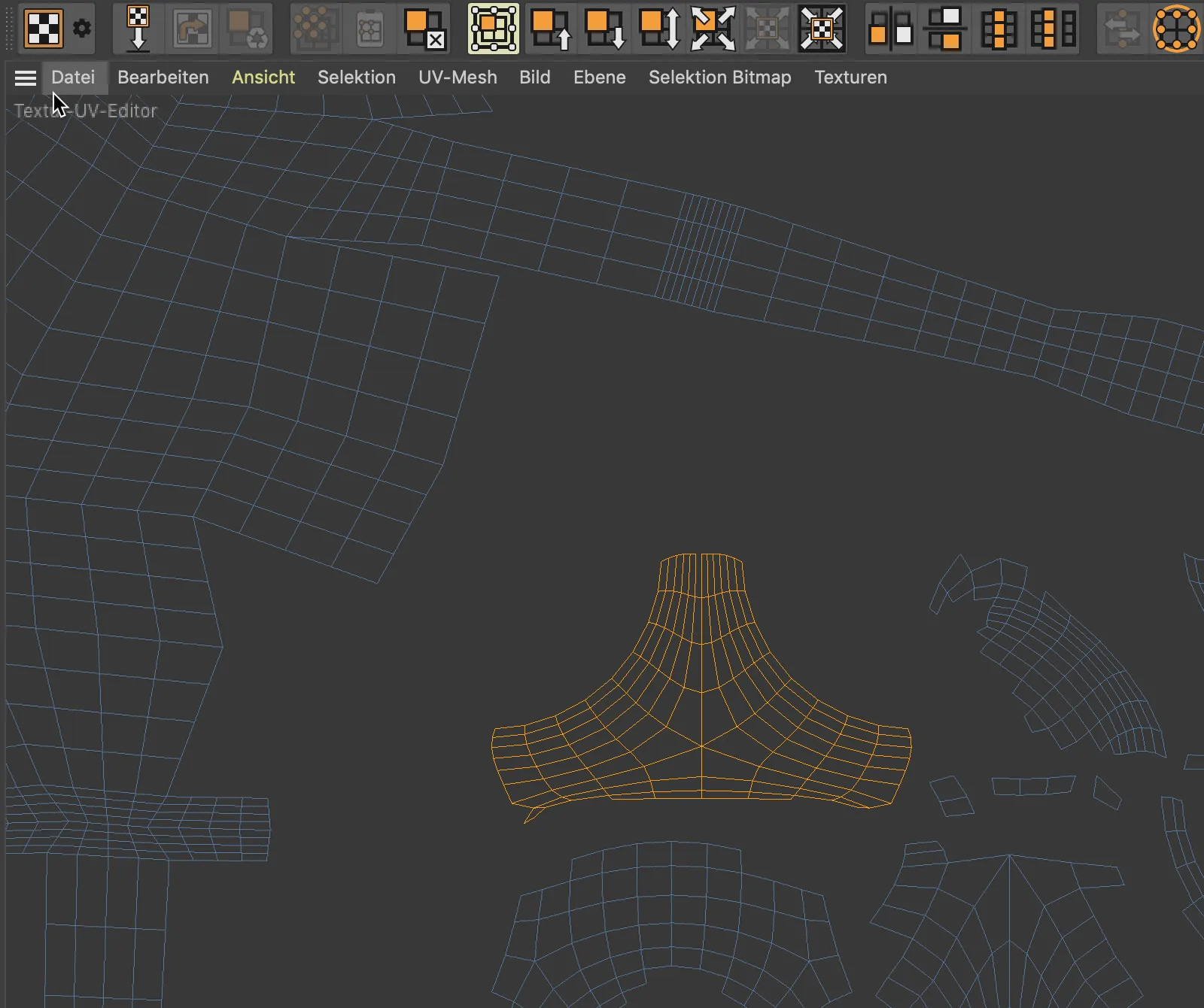
Dengan pegangan yang dikenal di sisi atau sudut bingkai seleksi, kita dapat menggerakkan, mereskal, memutar seleksi UV...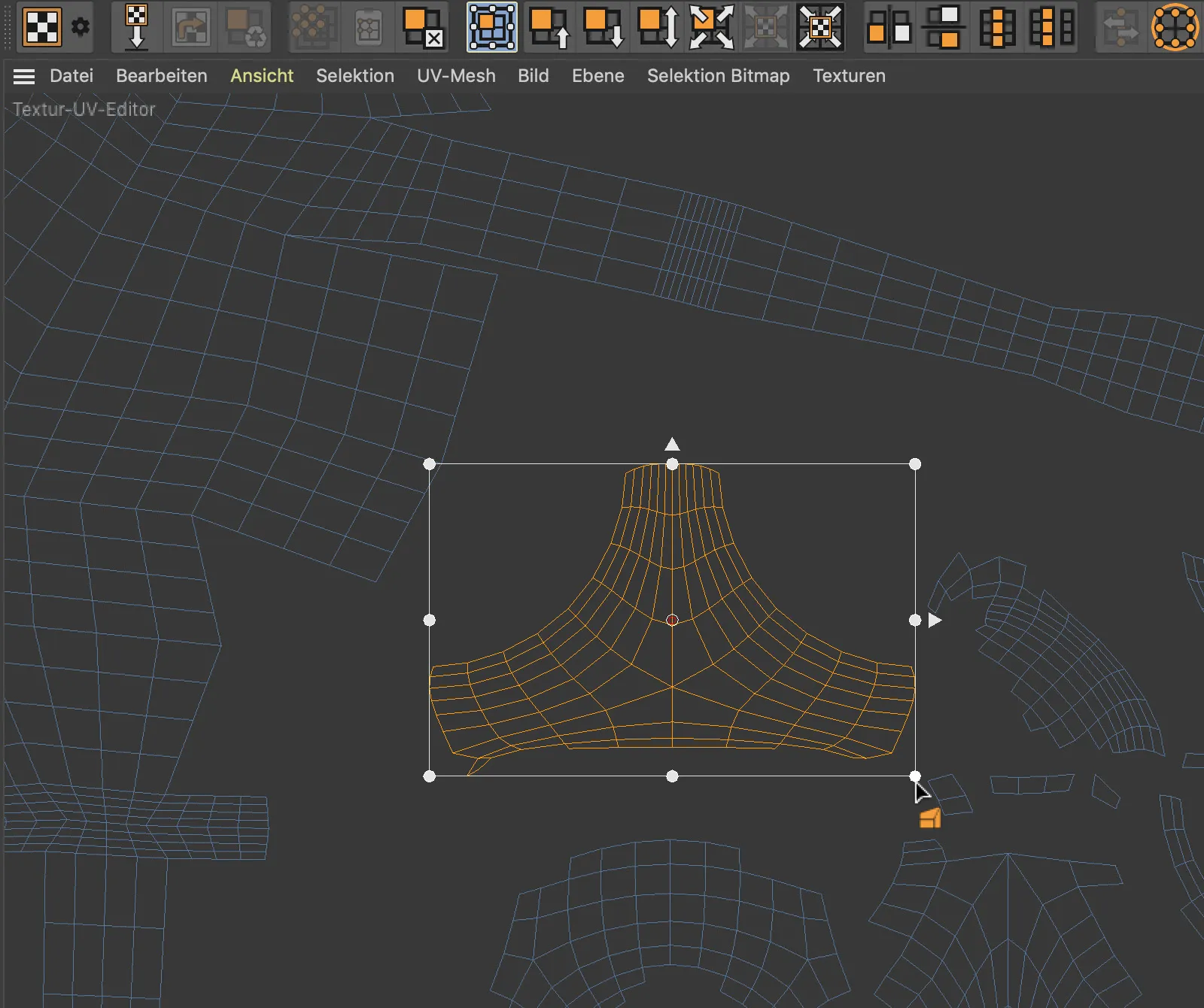
... dan dengan bantuan tombol Ctrl-, bisa mengdistorsi horizontal atau vertikal.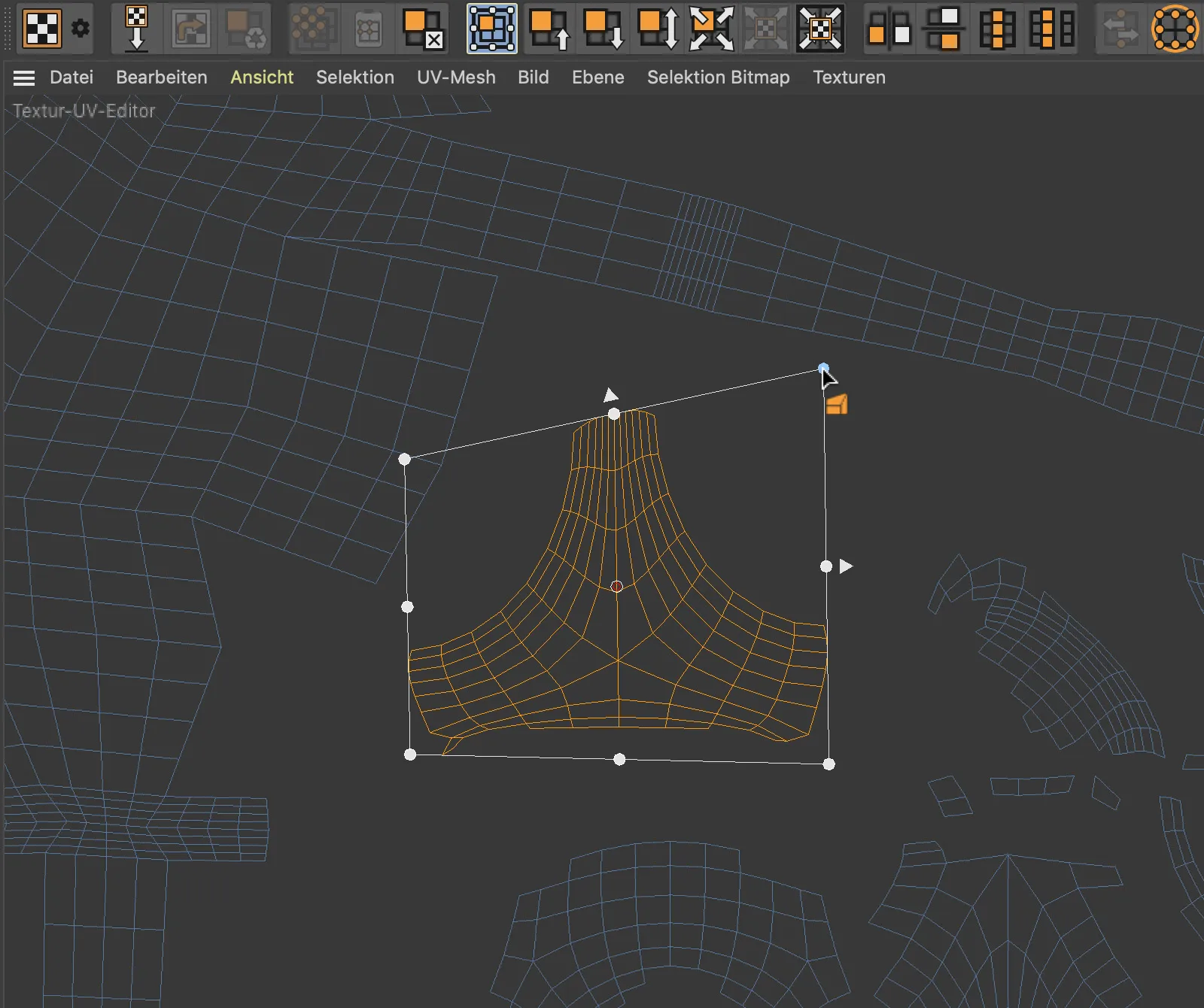
Inspektor Aset Proyek
Inspektor Aset Proyek yang baru menggantikan Manajer TEksur- yang hanya bertanggung jawab untuk tekstur, dan mulai sekarang akan menangani semua aset yang disimpan secara eksternal dan diperlukan saat merender. Ini bisa berupa tekstur Bitmap, file suara, XRefs, sumber cahaya IES, file Substance, dll.
Inspektor Aset Proyek tidak hanya menunjukkan Status, Nama, dan Jalur aset tersebut, tetapi juga keterkaitannya dalam adegan, misalnya dengan elemen adegan, lapisan, atau juga dengan Take.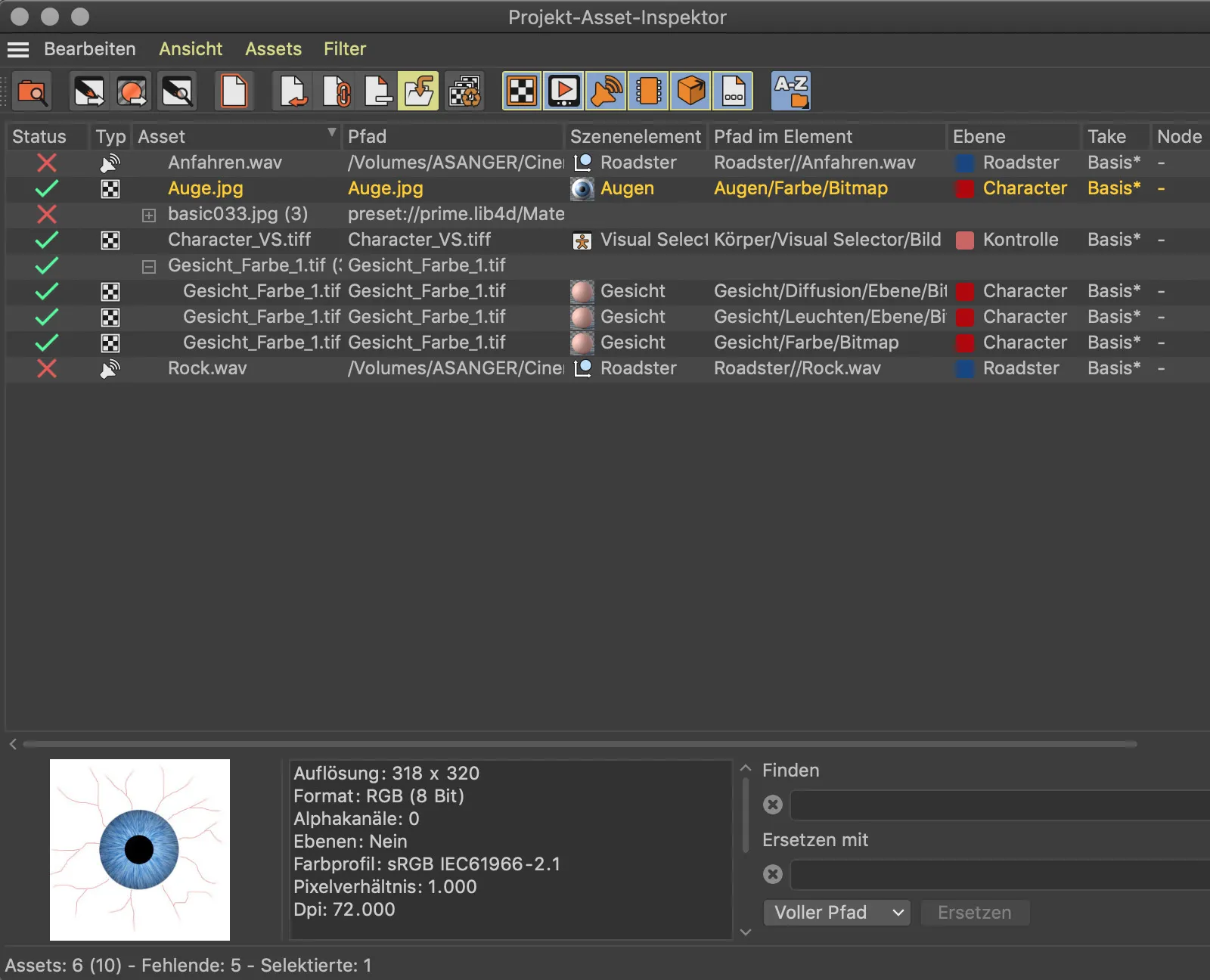
Sebagai fitur yang sangat praktis, terdapat perintah baru Gabungkan Aset. Ini mengumpulkan semua aset yang dimiliki sebuah proyek bersama dan menyimpannya dalam direktori proyek. Jalur file yang terkandung diperbarui atau dibuat relatif.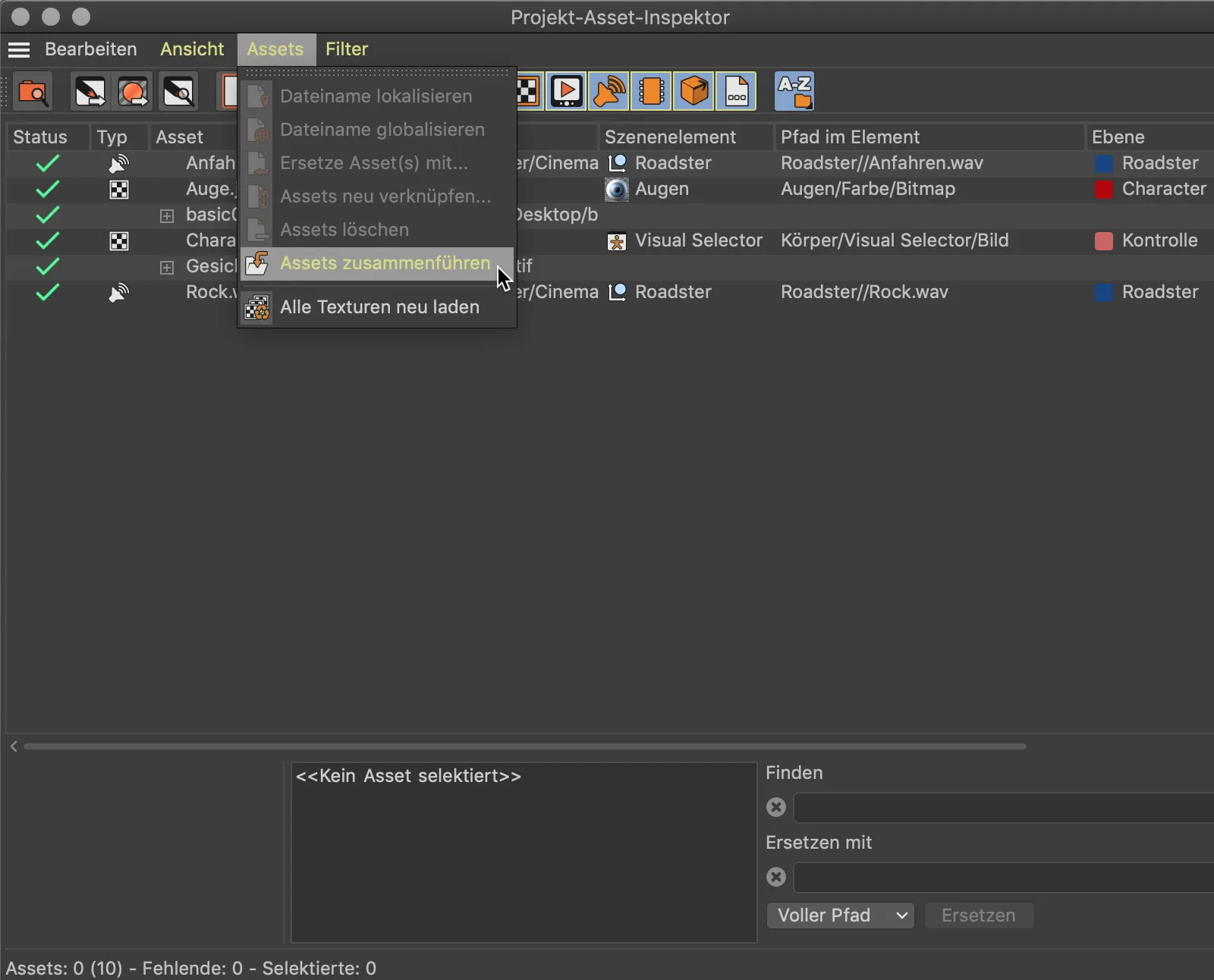
Pengaturan Ikon
Sebagai inovasi terakhir, saya ingin membahas beberapa kemungkinan baru untuk merancang ulang ikon-ikon objek-. Meskipun ikon-ikon objek- tergolong kecil dan tak terlalu mencolok, namun mereka memberikan orientasi yang diperlukan dan -seperti pada Release 21- sedikit informasi tambahan.
Bahwa sumber cahaya menghasilkan bayangan, telah dikenal dalam versi-versi sebelumnya dari Cinema 4D dari ikon sumber cahaya. Yang baru adalah bahwa warna sumber cahaya juga tercermin dalam ikon-objek.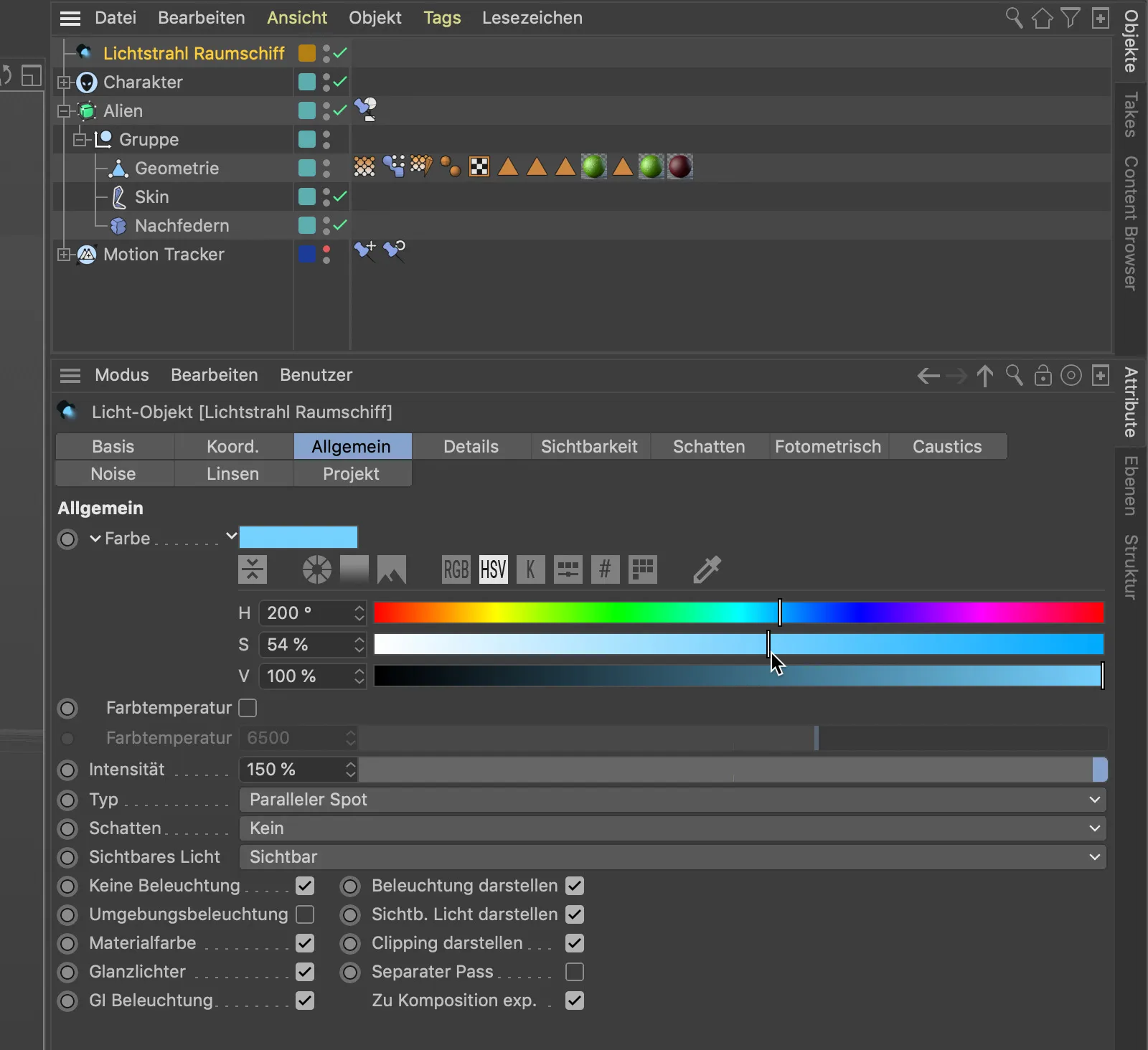
Jika seseorang ingin memberikan ikon-ikon objek- di Manajer Objek dengan ikon-ikon yang berbeda atau lebih bermakna, Cinema 4D Release 21 menawarkan beberapa opsi baru. Pada contoh yang ditunjukkan, saya ingin mengganti simbol kandang Subdivisi Permukaan dengan simbol yang sesuai dengan Karakter saya.
Pada halaman Pengaturan- dasar dari dialog pengaturan untuk objek Subdivisi Permukaan, terdapat tombol Muat Preset..., di mana Cinema 4D menyediakan pilihan simbol yang umum digunakan.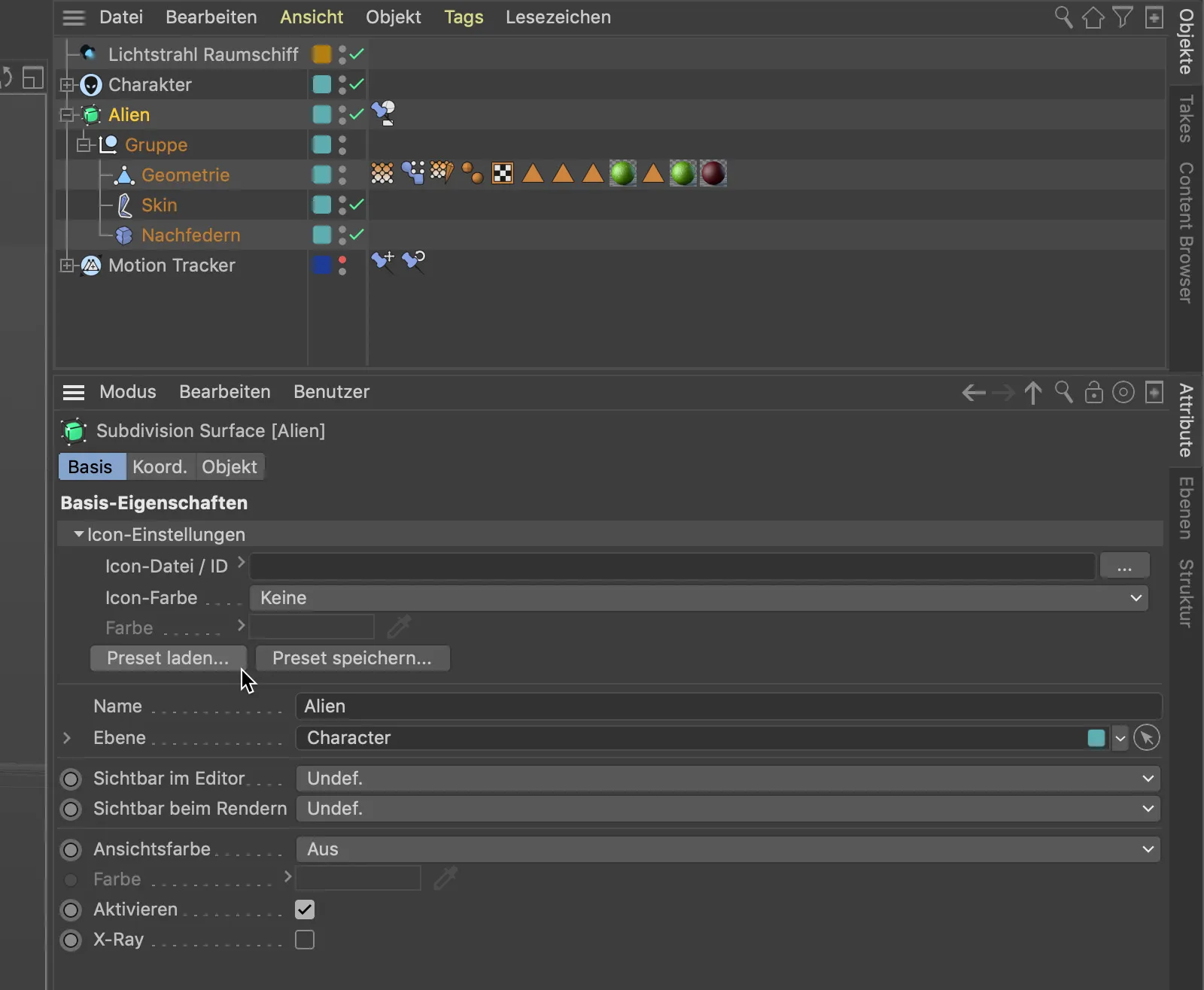
Dalam simbol-simbol yang terdapat di dalamnya, harusnya dapat ditemukan ikon-ikon yang lebih sesuai dengan animasi karakter daripada ikon-ikon objek Nol yang biasanya ditemukan dalam sebagian besar kasus.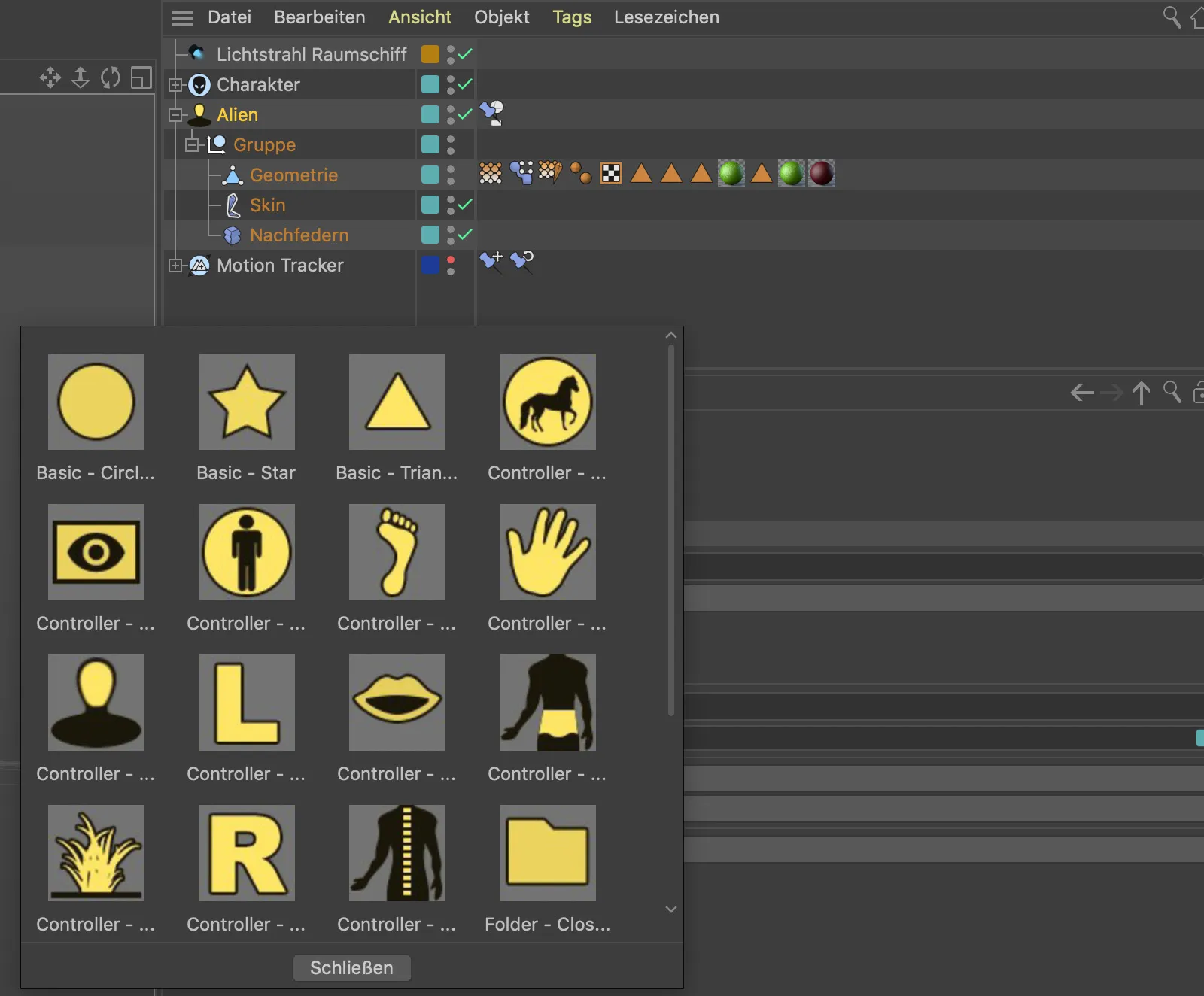
Jika seseorang menginginkan sesuatu yang lebih individual, dapat memilih dari berbagai ikon-ikon untuk fungsi dan objek melalui Manajer perintah dan memilih ikon yang sesuai serta mengingat nomor ID yang terkait. Melalui klik kanan pada entri ID, kita bisa menyalin nomor ID melalui menu konteks...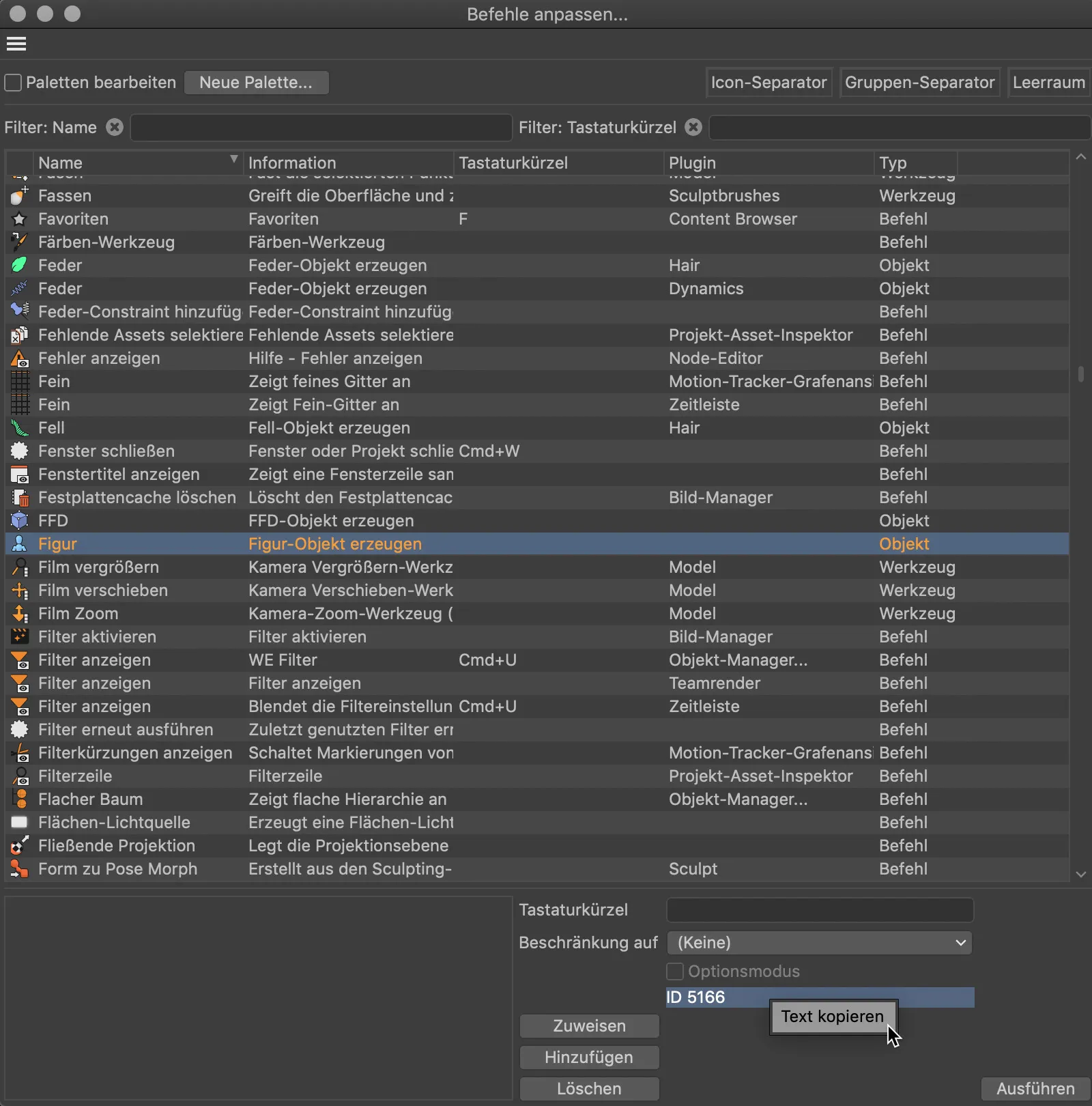
... dan langsung memasukkannya ke dalam kolom File Ikon/ID objek. Hanya "ID" sebelum nomornya yang harus dihapus sebelum simbol baru muncul. Dengan warna sendiri, simbol tersebut kemudian diberi sentuhan terakhir.